Attività di foglio di calcolo di Microsoft Excel
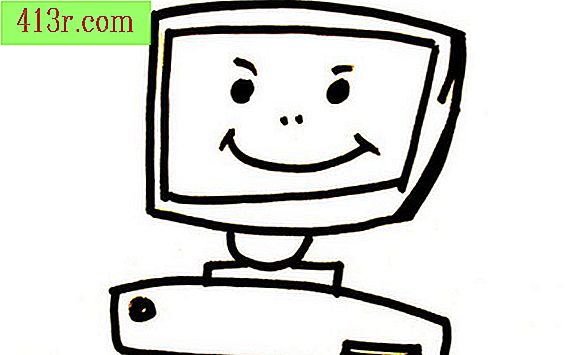
Microsoft Excel è un foglio di calcolo che non si limita solo all'inserimento e alla gestione dei dati. Excel può aiutarti a creare un organigramma dall'aspetto professionale. Può anche aiutare a creare grafici dinamici, inclusi grafici a linee, grafici a torta e grafici a barre. Se non riesci a trovare esattamente il programma giusto per il tuo compito, puoi scrivere un programma in Visual Basic for Applications (VBA).
Crea un diagramma di flusso
Crea un diagramma di flusso della tua organizzazione, classe o dipartimento. Le icone del diagramma di flusso in Excel includono tutte le forme già create, la freccia o la linea che potrebbe essere necessario per creare un grafico. Inizia facendo clic sulla scheda "Inserisci", quindi fai clic sulla freccia giù accanto a "Moduli". Scorri verso il basso e fai clic sull'icona del rettangolo per creare una finestra o fai clic su un'icona a forma di freccia o linea per creare una freccia o una linea. Continua a creare caselle e frecce finché non c'è abbastanza per il tuo organigramma.
Scrivi una macro VBA
Microsoft VBA (Visual Basic, Applications Edition) consente di personalizzare Microsoft Excel per trovare le proprie esigenze. Se non riesci a trovare un pulsante o un menu che faccia ciò che desideri, puoi crearne uno in VBA. L'editor VBA si apre premendo contemporaneamente i tasti "Alt" e "F11". Una volta entrato nella finestra VBA, apri una finestra di codice facendo clic su "Inserisci" e quindi facendo clic su "moduli". La finestra del codice è dove viene inserito il codice VBA personalizzato. Ecco una semplice parte di codice che è possibile utilizzare per visualizzare un messaggio in un foglio di calcolo:
Sub ShowMessage () MsgBox "La mia prima macro VBA!" End Sub
Una volta scritta una routine, fai clic su "Esegui-> Esegui sottocategoria / modulo utente" per attivare la routine nel foglio di calcolo.
Crea un grafico
Una delle più interessanti scansioni di Excel può essere trovata nella sezione "Diagrammi" delle funzioni. Excel può creare dinamicamente grafici dei tuoi dati. Una volta creata la tabella, modificare qualsiasi numero nel set di dati e Excel aggiornerà dinamicamente la tabella. Innanzitutto, inserisci i dati in due colonne. Ad esempio, scrivere un elenco di nomi di fornitori nella colonna A e i relativi dati di vendita nella colonna B. Selezionare i dati facendo clic con il tasto sinistro del mouse e trascinando il puntatore del mouse sull'area. Fare clic sul pulsante "Inserisci" e quindi fare clic su "Tabella". Scegli un'icona grafica facendo clic su di essa. Una volta scelto un tipo di grafico, Excel crea la tabella e la inserisce nel foglio di calcolo. Prova a scegliere diversi grafici o modifica i dati in un campo e guarda cosa succede con un grafico.







